Windows ugunsmūris palīdz aizsargāt jūsu ierīci, filtrējot tīkla trafiku un bloķējot nesankcionētu piekļuvi. Tas samazina tīkla drošības apdraudējumu risku, ierobežojot vai atļaujot trafiku atkarībā no dažādiem rekvizītiem, piemēram, IP adresēm, portiem vai programmu ceļiem.
Varat izmantot šo Windows drošība, lai skatītu un pārvaldītu Windows ugunsmūra statusu. Varat ieslēgt vai izslēgt ugunsmūri un piekļūt papildu iestatījumiem dažādiem tīkla tipiem, ieskaitot domēnu (darbavietu), privātus (uzticamus) un publiskus (neuzticamus) tīklus.
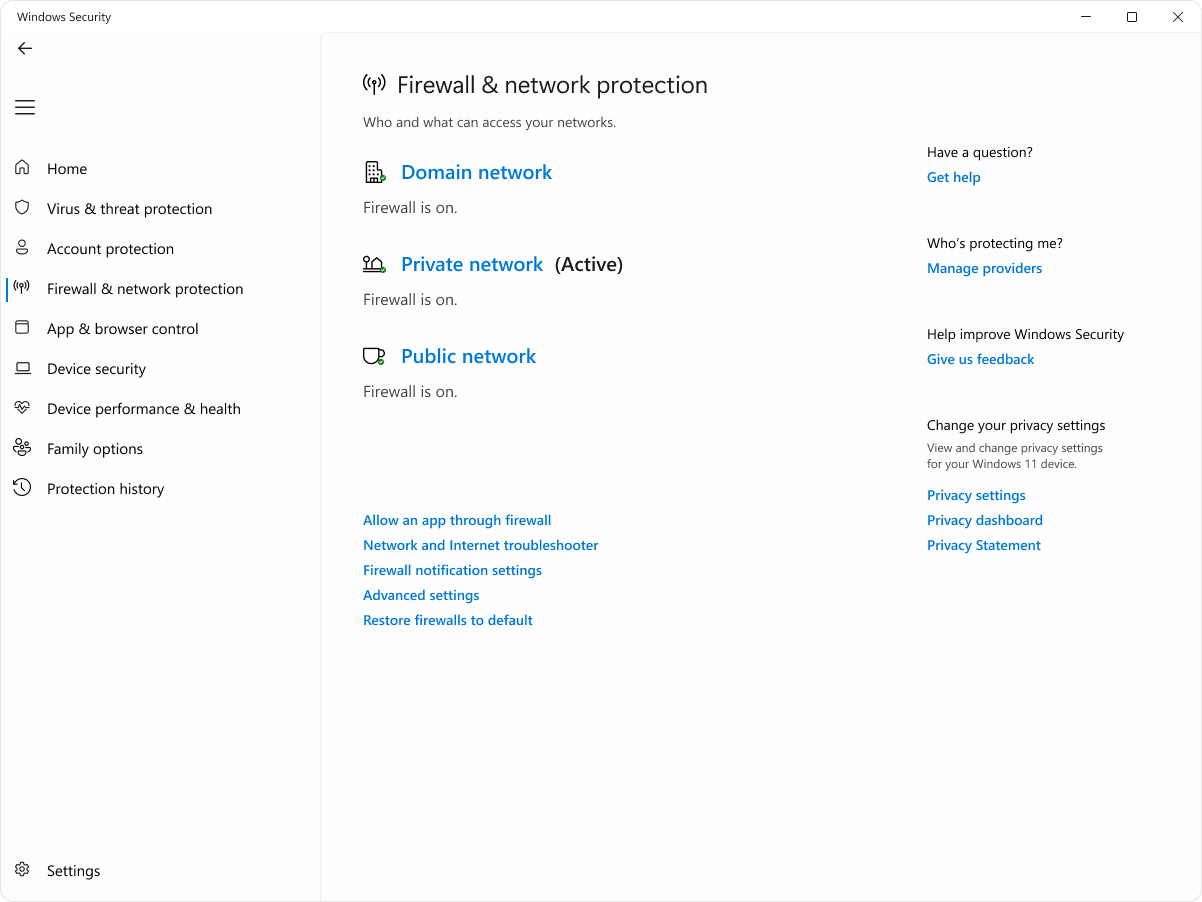
Windows ugunsmūra konfigurēšana ar Windows drošība
-
Windows ierīces Windows drošība lietojumprogrammā atlasiet Ugunsmūris un & tīkla aizsardzību vai izmantojiet šādu saīsni:
-
Atlasiet tīkla profilu: Domēna tīkls, Privātais tīkls vai Publiskais tīkls
-
Sadaļā Microsoft Defender ugunsmūra pārslēdziet iestatījumu uz Ieslēgts, lai iespējotu Windows ugunsmūri. Lai to izslēgtu, pārslēdziet iestatījumu uz Izslēgts. Windows ugunsmūra izslēgšana var padarīt ierīci neaizsargātāku pret neatļautu piekļuvi. Ja jums ir jāizmanto programma, kas tiek bloķēta, varat to atļaut caur ugunsmūri, nevis izslēgt ugunsmūri.
Piezīme.: ja jūsu ierīci pārvalda organizācija, politikas iestatījumi var neļaut modificēt Windows ugunsmūra konfigurāciju. Lai saņemtu papildinformāciju, sazinieties ar administratoru.










